Cuando compramos un CD de música lo hacemos siendo conscientes de que no vamos a poder disfrutarlo siempre en cualquier sitio. Por eso, y porque no nos gusta tener que pagar dos veces por lo mismo, muchos de los románticos que aún compramos CDs optamos por digitalizar nuestra colección de música para poder llevárnosla en nuestro móvil o portátil.
Para poder hacerlo necesitamos un buen programa capaz de ripear los CDs en diferentes formatos, MP3 para los más clásicos o FLAC para los audiófilos. Y por si alguno de vosotros quiere digitalizar su música y aún no se ha decidido por un programa para hacerlo, hoy vamos a ofreceros 7 de las mejores alternativas que os podéis encontrar.
fre:ac, pequeña pero matona
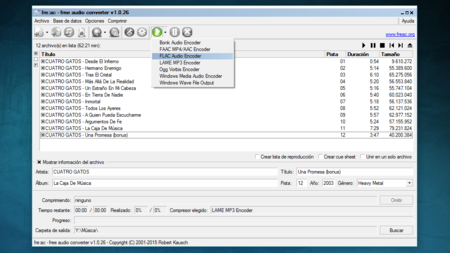
Y empezamos con fre:ac, un sencillo pero completísimo programa que lleva desarrollándose desde hace 6 años. Es capaz de convertir audio utilizando los formatos MP3, MP4/M4A, WMA, Ogg Vorbis, FLAC, AAC, WAV y Bonk, y también de ripear nuestros CDs a FLAC, MP3 o WMA. Soporta las bases de datos de CDDB/freedb para que las etiquetas de las canciones estén correctas, es multiplataforma, y tiene versiones para GNU/Linux, Windows, Mac OS X y FreeBSD.
Es una aplicación portátil que podremos instalar directamente en un USB para llevárnoslo con nosotros, su código es abierto y tiene una interfaz traducida a 40 idiomas. Para utilizarlo sólo hay que ir al menú Archivo, Añadir y elegir la opción Contenido CD Audio. Después sólo tendremos que pulsar en la flecha junto al icono de Play para elegir el formato en el que lo comprimiremos y listo.
CDex
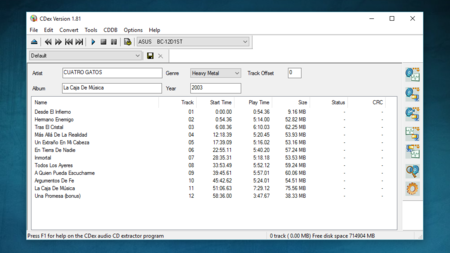
CDex es otro de los grandes ripeadores de CDs con los que nos podemos encontrar. Hay que tener cuidado porque el instalador trata de colarte AVG Zen, pero por lo demás es un programa que funciona de maravilla en cualquier sistema operativo Windows. Soportan todo tipo de formatos, desde FLAC hasta Ogg Vorbis.
Para poder utilizar freedb y descargar los datos de las pistas habrá que añadir nuestro correo electrónico a la configuración, pero una vez hecho el proceso de reconocimiento del CD es automático y completo desde el momento en el que lo introducimos. En la configuración también habrá que determinar el codificador que queremos utilizar, sobre todo si somos amantes del FLAC.
Exact Audio Copy
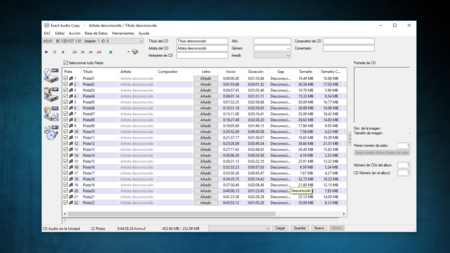
Otro de los grandes protagonistas del sector es Exact Audio Copy. En este caso, al instalar del programa nos aparecerá una pequeña guía para reconocer nuestra unidad CD, un paso necesario para poder ripear. Al terminar estos pasos previos tendremos que elegir si queremos pasar los discos a MP3 o FLAC, y a partir de entonces ya podremos utilizarlo con normalidad.
Una vez introduzcamos el CD, el programa lo detectará automáticamente preseleccionando todas las pistas para el ripeo. Tendremos una opción para importar los nombres de las pistas de las bases de datos de freedb, CUETools y GD3, y sólo tendremos que pulsar Shift + F5 para elegir la carpeta de destino y aceptar para iniciar el ripeo.
FreeRIP MP3 Converter
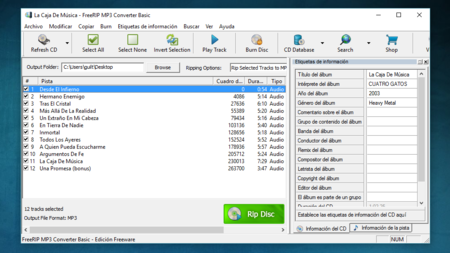
FreeRIP es otro programa de ripeo que intenta hacer el proceso de digitalización de nuestros discos de música más fácil todavía. De hecho, lo único que hay que hacer es introducir el disco, esperar a que el programa lo cargue con toda la información de las pistas y darle al botón Rip Disc. Por defecto lo pasará a MP3, pero en sus opciones podéis configurarlo para utilizar WAV, Vorbis, WMA o FLAC. Cuidado porque el instalador os intentará colar el programa Malware Protection Live.
En estas opciones también podréis elegir la tasa de bits a la que ripeará el disco cada formato o habilitar la utilización automática de la base de datos de freedb. Dispone también de una versión PRO de pago con varias opciones añadidas como la de expulsar el disco al terminar, permitir conversiones concurrentes, y configurar los sectores y el buffer de los discos.
FairStars CD Ripper
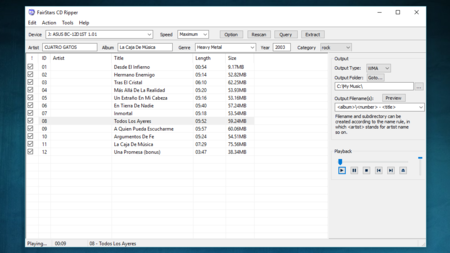
Otro buen programa para estas tareas es FairStars CD Ripper. Tiene algunos defectos como que no busque automáticamente la información de las pistas, pero sí que incluye algunas opciones interesante como los tags ID3, una interfaz fácil de utilizar, y una facilidad extrema a la hora de renombrar archivos.
Lo primero que tendremos que hacer por lo tanto al ejecutar el programa es hacer click en el menú Action y elegir la opción Query CD Info. Después iremos a las opciones a editar la calidad de ripeo en los diferentes formatos y listo, sólo nos quedará cambiar la opción Output Type para elegir el formato y darle a F8 para iniciar la extracción
Audiograbber
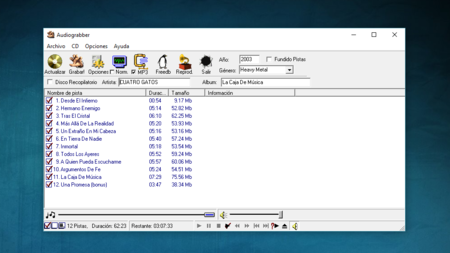
Audiograbber es una buena alternativa, pero que ha entrado de puntillas en nuestra lista debido a la gran cantidad de adware que incluye su instalador. Por eso, si apostáis por él olvidaros de saltaros los pasos, ya que en el primero tendremos que declinar el permiso de hasta 3 aplicaciones que intentará endosarnos por la cara.
Pero por lo demás es una herramienta bastante interesante. Sólo ripea en MP3, pero si eso es lo que queremos hacer nos encontraremos con una interfaz clara y fácil de entender, bastantes opciones y la posibilidad de llevar la aplicación en un USB. Los iconos tienen unos dibujitos muy años 90 para que cualquiera pueda entenderlos.
VLC
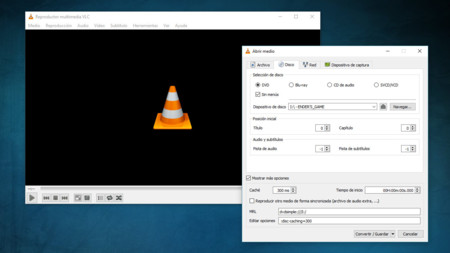
Y por último tenemos al reproductor VLC, que aunque no todos lo sepan, una de sus muchas funciones ocultas es la de permitirnos ripear nuestros discos de música. Y no sólo CDs, VLC también nos permitirá realizar copias de nuestros DVDs y Blurays. Lo ´único que tenéis que hacer es seguir estos pasos.
- El primer paso es ir al menú Medio y pulsar sobre Convertir.
- Haz click sobre la pestaña Disco.
- Elige si es un Bluray, DVD o CD.
- Cada una de las tres unidades tiene sus propias opciones, desde las pistas que queremos copiar hasta las pistas de audio o subtítulo que quieres incluir.
- Después de configurarlo a tu gusto pulsa sobre Convertir/Guardar.
En Genbeta | 9 reproductores y administradores de música offline para organizar tu colección de MP3






Ver 6 comentarios
6 comentarios
Victor Soto
Jaja lei el titulo y me senti en el 2000 mis sobrinos los que nacieron ese año ya no sabran lo que es un CD... rippear un cd y eso que es?
mauriciopat
Yo hace años usaba EAC pero entonces personalizé mi foobar2000 y me dejé de todas esas herramientas.
rubendadastro
Buenísimo. Gracias.
acerswap
Yo los ripeo tambien con el extractor de pistas de Nero.